win10笔记本电脑切换耳机麦克风的方法 win10笔记本电脑怎么样切换耳机麦克风
更新时间:2023-04-24 08:49:41作者:xiaoliu
现在笔记本电脑都会带有麦克风的功能,平时使用微信视频,QQ语音打电话都是需要麦克风的,不然对方听不到声音。最近很多朋友遇到麦克风没有声音的情况,怎么办?可以尝试切换麦克风来解决,下面一起学习处理方法。
1、双击右下角喇叭高清音频管理器(不是调音量的那个喇叭),然后点击设备高级设置。录制设备换成将所有输入插孔分离为单独的输入设备。
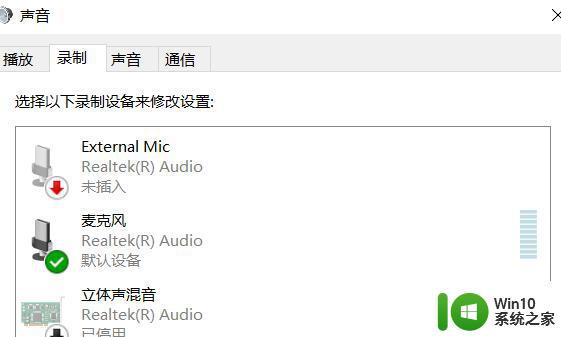
2、然后在麦克风输入设备就多出了一个设备了,本机的和耳机的麦就分离开了
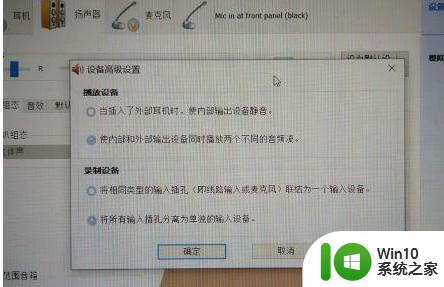
3、我们把耳机的麦禁用,
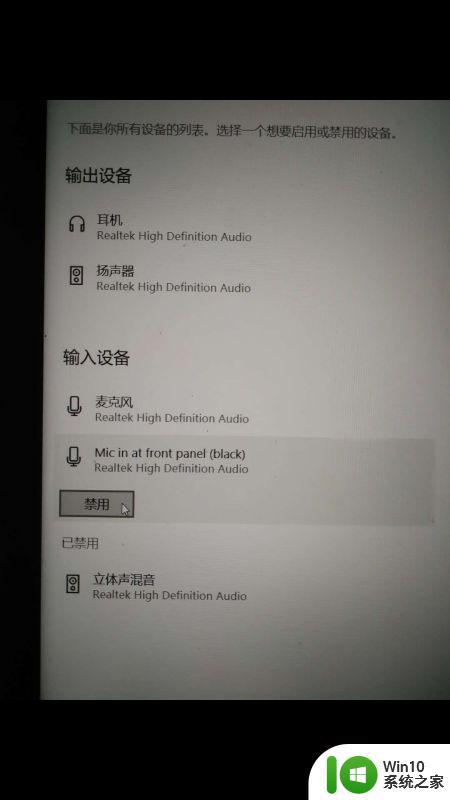
4、调好麦克风的音量,再重启电脑。
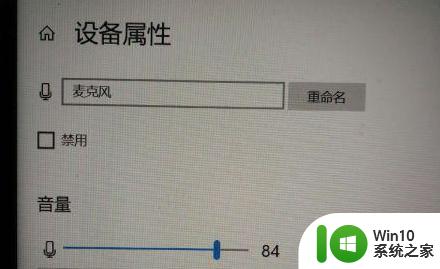
以上详解win10笔记本电脑怎么样切换耳机麦克风,简单设置之后,麦克风设备就切换成功。
win10笔记本电脑切换耳机麦克风的方法 win10笔记本电脑怎么样切换耳机麦克风相关教程
- win10笔记本插耳机后不使用耳机的麦如何解决 win10笔记本插耳机后麦克风无声怎么办
- win10系统如何打开麦克风 笔记本win10电脑怎么打开麦克风
- 笔记本电脑麦克风不能说话怎么办win10 win10笔记本电脑麦克风无法录音怎么解决
- win10耳机上的麦克风怎么调 电脑麦克风怎么调win10
- 笔记本电脑win10系统麦克风无声怎么解决 win10笔记本电脑麦克风设置无声怎么调整
- 教你把win10耳机当麦克风的方法 win10耳机当麦克风设置方法
- win10耳机麦克风没声音怎么办 Win10电脑麦克风无声音怎么解决
- win10麦克风声音小怎么增强 笔记本麦克风声音如何增强win10
- win10电脑耳机麦克风有电流声怎么解决 win10电脑耳机麦克风有电流声怎么调节
- 为什么电脑检测到耳机的麦克风却说不了话w10 Windows 10电脑耳机麦克风无法使用解决方法
- win10麦克风有回音的消除方法 win10笔记本电脑麦克风回音问题如何解决
- 笔记本win10麦克风没有声音输入怎么办 笔记本win10麦克风无声音输入原因分析
- 蜘蛛侠:暗影之网win10无法运行解决方法 蜘蛛侠暗影之网win10闪退解决方法
- win10玩只狼:影逝二度游戏卡顿什么原因 win10玩只狼:影逝二度游戏卡顿的处理方法 win10只狼影逝二度游戏卡顿解决方法
- 《极品飞车13:变速》win10无法启动解决方法 极品飞车13变速win10闪退解决方法
- win10桌面图标设置没有权限访问如何处理 Win10桌面图标权限访问被拒绝怎么办
win10系统教程推荐
- 1 蜘蛛侠:暗影之网win10无法运行解决方法 蜘蛛侠暗影之网win10闪退解决方法
- 2 win10桌面图标设置没有权限访问如何处理 Win10桌面图标权限访问被拒绝怎么办
- 3 win10关闭个人信息收集的最佳方法 如何在win10中关闭个人信息收集
- 4 英雄联盟win10无法初始化图像设备怎么办 英雄联盟win10启动黑屏怎么解决
- 5 win10需要来自system权限才能删除解决方法 Win10删除文件需要管理员权限解决方法
- 6 win10电脑查看激活密码的快捷方法 win10电脑激活密码查看方法
- 7 win10平板模式怎么切换电脑模式快捷键 win10平板模式如何切换至电脑模式
- 8 win10 usb无法识别鼠标无法操作如何修复 Win10 USB接口无法识别鼠标怎么办
- 9 笔记本电脑win10更新后开机黑屏很久才有画面如何修复 win10更新后笔记本电脑开机黑屏怎么办
- 10 电脑w10设备管理器里没有蓝牙怎么办 电脑w10蓝牙设备管理器找不到
win10系统推荐
- 1 番茄家园ghost win10 32位官方最新版下载v2023.12
- 2 萝卜家园ghost win10 32位安装稳定版下载v2023.12
- 3 电脑公司ghost win10 64位专业免激活版v2023.12
- 4 番茄家园ghost win10 32位旗舰破解版v2023.12
- 5 索尼笔记本ghost win10 64位原版正式版v2023.12
- 6 系统之家ghost win10 64位u盘家庭版v2023.12
- 7 电脑公司ghost win10 64位官方破解版v2023.12
- 8 系统之家windows10 64位原版安装版v2023.12
- 9 深度技术ghost win10 64位极速稳定版v2023.12
- 10 雨林木风ghost win10 64位专业旗舰版v2023.12